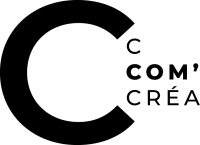Avec la photo, c’est la première chose que les gens voient quand ils arrivent sur votre profil LinkedIn. La photo de couverture ou bannière LinkedIn a une importance capitale. C’est une opportunité de communication exceptionnelle. Ne faites surtout pas l’erreur de ne pas en profiter et de laisser le fond par défaut proposé par LinkedIn.
Avec tous les outils qui existent aujourd’hui sur Internet (notamment l’outil simple et gratuit Canva), vous n’avez plus aucune excuse. Lisez ce tuto et sautez sur cette magnifique opportunité de faire votre propre publicité.
Dans cet article, je vous explique comment créer une photo de couverture pour votre profil LinkedIn mais également pour votre page entreprise.
01. Trouver l’inspiration avec des exemples
C’est un excellent moyen pour gagner en crédibilité, faire votre promotion, et donner envie de vous contacter. Le visuel permettra de renforcer le message que vous souhaitez faire passer.
Pour savoir quel type de bannière créer, définissez d’abord votre objectif.
Vous souhaitez
- mettre en avant votre activité, vos services, vos produits pour vendre?
- communiquer votre proposition de valeur unique, votre différenciation, ce que vous apportez à votre cible?
- créer une relation de proximité?
- l’utiliser comme une carte de visite et inciter la prise de contact?
- communiquer sur un évènement, une sortie de produit, une sortie de livre et en faire la promotion?
- mettre en valeur vos collaborateurs avec une photo d’équipe?
- présenter votre environnement de travail?
Voici quelques exemples de bannières de profils LinkedIn qui vous aideront certainement à trouver de l’inspiration et définir le meilleur message pour vous.
- la bannière – photo
- la bannière – logo.
- la bannière – titre de poste
- la bannière – description de services
- la bannière – question
- la bannière – promesse
- la bannière – proposition de valeur unique
- la bannières – valeurs
- la bannière – promotion
- la bannière – témoignages clients
La bannière – photo
Une image vaut mieux que 1000 mots.
Ajouter une simple photo ou une illustration en arrière plan de couverture LinkedIn montre en un clin d’oeil votre secteur. La photo permet d’expliquer en quelques secondes ce que vous faites, votre domaine d’activité, votre passion, vos produits, votre univers etc… Simple et efficace.
LinkedIn étant un réseau professionnel, la photo que vous choisirez doit avoir un lien direct avec votre activité. Elle doit représenter ce que vous êtes à l’instant présent.






La bannière – logo
Vous souhaitez mettre l’accent sur votre marque et inciter les personnes à en savoir plus sur votre identité? Choisissez la bannière logo.


La bannière – titre de poste
Vous êtes freelance, ou entrepreneur, vous souhaitez mettre l’accent immédiatement sur votre activité, ce que vous faites, ce que vous êtes: créez une bannière très simple avec votre titre de poste.
Pour inciter davantage à la prise de contact, ajoutez vos coordonnées téléphoniques, mails, et votre photo de couverture LinkedIn deviendra une gigantesque carte de visite.





La bannière – description des services
Vous pouvez mettre une description plus détaillée de vos services, et lister vos différentes activités.




La bannière – question
Vous souhaitez vous adresser directement à vos clients? Posez leur une question en mettant en avant leur problématique principal. Un moyen très efficace de les intriguer et de les inciter à en savoir plus sur vos solutions.


La bannière – promesse
Vous désirez mettre l’accent sur votre promesse, ce que vous apportez concrètement à vos clients, ce qui va changer pour eux en travaillant avec vous? Faites une bannière – promesse.




La bannière – proposition de valeur unique
Vous souhaitez mettre en avant votre différenciation, choisissez la bannière – proposition de valeur unique.



La bannière – valeurs
Mettez en avant vos équipes, les valeurs qui vous animent, et optez pour la bannière – valeurs


La bannière – promotion
Vous souhaitez faire la promotion d’une formation, d’un évènement, de la sortie de votre dernier livre? Optez pour la bannière – promotion.


La bannière – témoignages clients
Une idée originale : mettre en avant les témoignages de vos clients sur votre fond d’arrière plan LinkedIn. Un excellent moyen de valoriser vos qualités relationnelles.

02. Créer votre bannière LinkedIn avec Canva
Maintenant que vous savez exactement
- le message que vous souhaitez faire passer avec votre bannière LinkedIn,
- le ton que vous allez utiliser,
- ainsi que le type de photos ou d’illustrations,
vous pouvez passer à la phase de création.
Canva : le meilleur outil pour créer une bannière LinkedIn facilement et gratuitement.
- Connectez-vous sur canva.com
- Tapez dans la barre de recherche : « bannière Linkedin 1584 x 396 ».
- Attention, les modèles proposés sur Canva ne sont plus à la bonne résolution suite à la mise à jour de LinkedIn. C’est à vous de créer la bannière à ces dimensions et ajouter les bonnes dimensions dans la barre de recherche : 1584 x 396 pixels.


Vous pouvez
- soit partir d’un modèle proposé et le modifier comme bon vous semble. Le site Canva propose plusieurs templates gratuits qui sont une bonne source d’inspiration. Vous pouvez changer l’image de fond, le texte, la typologie, les couleurs, les motifs.
- soit créer votre propre design en sélectionnant « Dimensions sur mesure », et compléter avec les dimensions suivantes : 1584 X 396 pixels.

Votre créa est terminée, il est temps de la télécharger.


Les conseils graphiques à appliquer pour une bannière LinkedIn efficace
Restez cohérent graphiquement et soignez votre personal branding
- Reprenez les couleurs de votre charte graphique pour rester cohérent dans votre présentation. On doit retrouver le même univers graphique sur votre site internet, dans vos newsletters et sur l’ensemble de vos réseaux sociaux. Vous serez ainsi immédiatement reconnaissable et votre message sera mieux mémorisé.
Choisissez une mise en page aérée
- Privilégiez une mise en page aérée, en conservant minimum 25% d’espace vide. Cela ne sert à rien de trop surcharger votre présentation. Je recommande de mettre un ou deux lignes de texte, pas plus. Plus vous serez minimaliste, plus votre message aura de l’impact.
Créez un design responsive
- Attention à créer une bannière responsive et vérifiez bien l’affichage sur mobile. Veillez à ce que votre photo de profil ne vienne pas masquer les informations clés de votre bannière. Attention à ne pas mettre en bas à gauche des informations importantes.
Quelle photo choisir en arrière plan LinkedIn?
Bien sûr une photo directement en lien avec votre activité! Il ne s’agit pas de choisir votre dernière photo de vacances, ou une photo de paysage qui n’a aucun lien avec ce que vous faites.
Choississez une photo épurée, pas trop chargée pour clarifier votre message.
Faites attention à la résolution. Préférez des images Haute définition pour que le rendu de votre bannière ne soit pas pixellisé. Si votre image est toujours floue ou pixélisée, vous pouvez utiliser un outil de compression comme Trimage pour Windows ou ImageOptim pour Mac avant de la télécharger sur LinkedIn.
Où trouver les visuels pour une bannière LinkedIn?
Vous pouvez trouver vos images sur Google image, la plus grande banque d’images du monde. Mais faites bien attention de sélectionner des images uniquement libres de droit.
Pour sélectionner des images libres de droit, quand vous êtes dans Google image, cliquez sur « Outils » dans le menu en haut à droite, puis sur « Droits d’usage », puis sur « Licences commerciales et d’autres types ».

Les banques d’images gratuites libres de droit
Plusieurs banques d’images sont disponibles et vous proposent des images gratuites, libres de droit, classées par mots clés. Les plus connues sont :
Pour connaître d’autres sites de banques d’image, lisez également
Les banques d’images payantes
Vous pouvez également opter pour les banques d’images payantes qui vous permettront de limiter le nombre de personnes qui utiliseront la même image que la votre. Voici quelques sites :
Comment gérer la taille des images?
Dimensions de l’image de couverture du profil LinkedIn :
- Format pour un profil LinkedIn : 1584×396 pixels (dimensions recommandées). Mais votre image de couverture ne sera visible qu’en 1350 x 220 pixels
- Type de fichier : JPG, GIF ou PNG
- Taille maximale : 8 Mo
Dimensions de l’image de couverture d’une page LinkedIn :
- Taille minimale de l’image de couverture : 1192 x 220 pixels.
- Type de fichier : JPG, GIF ou PNG
- Taille recommandée : 1128 x 191 pixels.
Format de l’image de couverture d’un groupe LinkedIn :
- La taille recommandée : 1776 x 444 px
03. Solliciter des avis
Pour être sûr d’avoir une bannière LinkedIn efficace, n’hésitez pas à solliciter des avis autour de vous.
Vous pouvez leur demander
- si le message est clair et facilement compréhensible.
- si la bannière vous représente, si elle est bien à votre image, autant personnellement que professionnellement.
Vous aurez ainsi un avis extérieur précieux pour garantir une efficacité optimale.
04. Comment mettre sa bannière sur LinkedIn?

Votre bannière est maintenant terminée et validée. Il faut l’insérer sur votre profil LinkedIn.
Voici l’image par défaut proposé par LinkedIn.
Pour la changer et charger la nouvelle photo de couverture, allez en haut à droite de la page d’accueil dans Vous > Voir le profil.

- En haut à droite de la photo actuelle de couverture, vous cliquez sur le crayon.

- Cliquez sur « Modifier la photo ».
- Téléchargez votre nouvelle photo de couverture créée aux bonnes dimensions, et cliquez sur « Utiliser ».

- Il faut ensuite vérifier l’affichage sur mobile qui est essentiel. Il ne faudrait pas que la photo de profil vienne masquer des informations importantes. Déjà, vous pouvez éviter de mettre en bas à gauche des textes importants, car la photo vient en superposition de la bannière.
En conclusion, votre bannière LinkedIn détient une place très importante dans votre profil LinkedIn, aussi importante que la partie texte.
Vous devez en un regard, faire comprendre aux internautes qui arrivent sur votre profil, qui vous êtes, ce que vous faites et ce que vous pouvez leur apporter. Vous l’avez compris, cette partie n’est absolument pas à négliger.
Mais elle n’est qu’une étape parmi les 20 étapes pour optimiser votre profil LinkedIn. Pour optimiser votre profil LinkedIn en totalité, lisez « comment optimiser votre profil LinkedIn en 20 étapes »

Si vous voulez apprendre d’autres astuces pour Linkedin, je vous propose ma formation Linkedin.
Vous allez connaître mes petits secrets, c’est à dire comment :
- Avoir un profil LinkedIn et une page entreprise qui attirent les bonnes personnes
- Devenir visible de vos prospects
- Mettre en place une stratégie de contenu efficace
- Créer et publier un bon post
- Comment utiliser au mieux l’algorithme
- Comment développer et exploiter son réseau
- Prospecter en masse, et obtenir des rendez-vous!
Pour en savoir plus sur la formation Linkedin, c’est ICI !
Si vous souhaitez un accompagnement ou des conseils personnalisés pour votre profil LinkedIn, contactez moi en cliquant sur le lien juste en dessous, je serai ravie de vous aider.
N’oubliez pas de vous abonner à la Web Box si ce n’est pas déjà fait, en remplissant le formulaire juste en dessous. Vous recevrez mes prochains tips, tutos, astuces, pour être plus visible sur internet : 1 tip chaque vendredi!
Enfin, si ce nouvel article de la Web Box vous a plu, la meilleure façon de me le dire est de le partager sur vos réseaux sociaux 🙂 A très vite!
A la fois spécialiste en communication digitale et graphiste webdesigner, j’accompagne au quotidien les entrepreneurs pour qu’ils soient visibles sur Internet. Fondatrice de C Com’Créa à Bruxelles, je propose des programmes de communication sur-mesure à l’écoute des besoins des entrepreneurs, freelances et indépendants.